Mathematisches Propädeutikum
Installation
Python Installation
- Sie können sich Python von der offiziellen Python-Homepage herunterladen.
- Alternativ können Sie auch Anaconda (eine Python-Distribution, die zusätzliche Python Module beinhaltet) herunterladen.
Für Windows finden Sie eine Anleitung hier.
Falls Sie sich für eine Anaconda Installation entschieden haben, können Sie das während der Installation wählen.
Jetzt können Sie Python starten.
Um sicherzugehen, dass Ihre Installation erfogreich war, starten Sie die Kommandozeile und tippen sie "python". So starten Sie den Python Interpreter.
Für das traditionelle "Hello World!", geben Sie das Kommando print("Hello World!") ein.
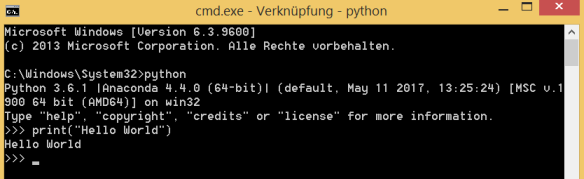
Sie beenden Python mit dem Befehl quit() oder exit() oder der Tastenkombination STRG-D.
Module installieren
Um die Programme und Aufgaben im Rahmen des Mathematischen Propädeutikums bearbeiten zu können, sollten Sie sich noch ein paar Module installieren. Für den Fall das Sie die Python-Distribution Anaconda installiert haben, sind die Module bei Ihnen bereits installiert.
Zum Installieren der Module können Sie erneut von der (Windows-)Kommandozeile mit Pythons mitinstalliertem Paketmanager pip erledigen. Tippen Sie dazu die folgenden Befehle ein.pip install matplotlib -- Das Modul ermöglicht es mathematische Graphiken zu erstellen.pip install numpy -- Das Modul ermöglicht die einfache Umsetzung von mathematische Operationen der linearen Algebra.pip install pandas -- Das Modul ermöglicht die einfache Bearbeitung und das Management von Datentabellen.
Jupyter Notebooks
Programmierübungen im Rahmen dieses Mathematischen Propädeutikums sind als Jupyter Notebooks zum Download verfügbar. Dazu speichern Sie die zum Download bereitgestellten Dateien auf Ihrem Rechner und öffnen Sie mit Jupyter. Weitere Informationen finden Sie hier.
Editor Installation (Visual Studio Code)
Um ein Programm nicht Zeile für Zeile in die Befehlszeile des Python-Interpreters eingeben zu müssen, können Sie nun noch einen Python Editor installieren. Hier gibt es eine weite Auswahl an Möglichkeiten.
Unter Windows können Sie für den Anfang Visual Studio Code von Microsoft verwenden. Dazu sollten Sie die "Python" Erweiterung von Don Jayamanne (Linting, Debugging, IntelliSense ...) installieren. Um Syntax-Highlighting zu ermöglichen können Sie "MagicPython" von MagicStack Inc. installieren.